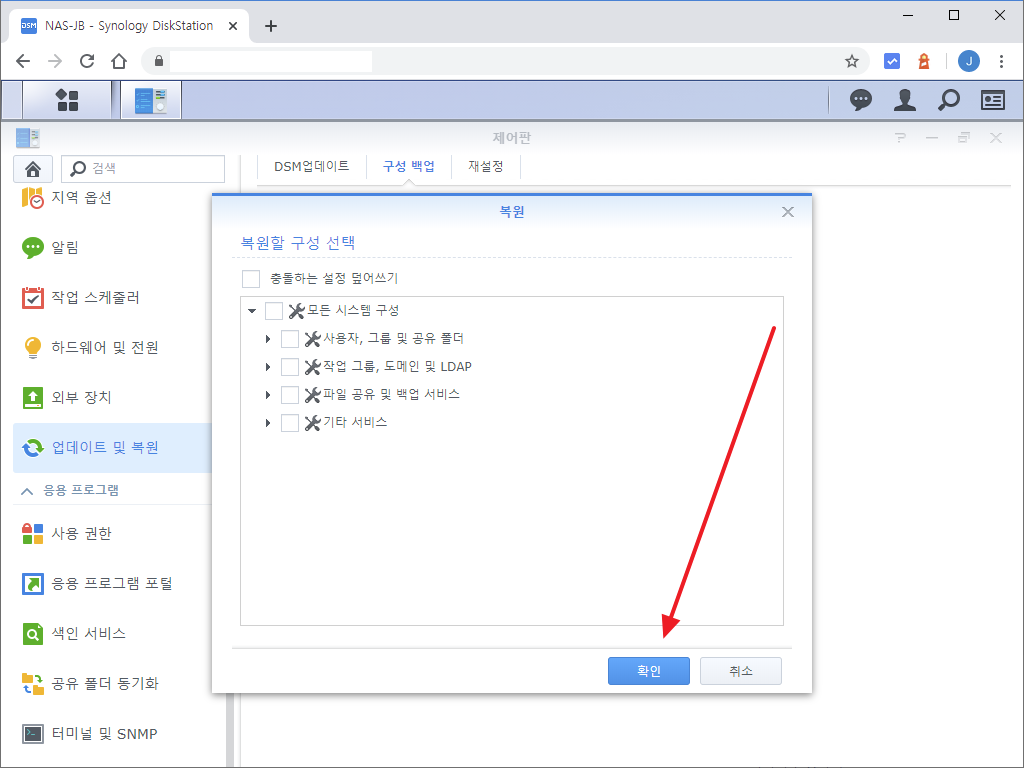시놀로지 나스 / DSM / 구성(설정) 백업하는 방법, 복원하는 방법
Created 2022-02-06
Last Modified 2024-05-15
NAS 설정을 하다보면 특정 시점의 설정으로 돌아가고 싶을 때가 있다. DSM를 다시 설치했을 때 설정을 다시 하는 게 무척 귀찮을 수 있다. 그럴 땐 구성 백업과 복원을 사용하자. 귀찮은 작업을 많이 줄일 수 있다.
구성 백업하기
- [제어판]을 열고 [업데이트 및 복원]을 클릭한다.
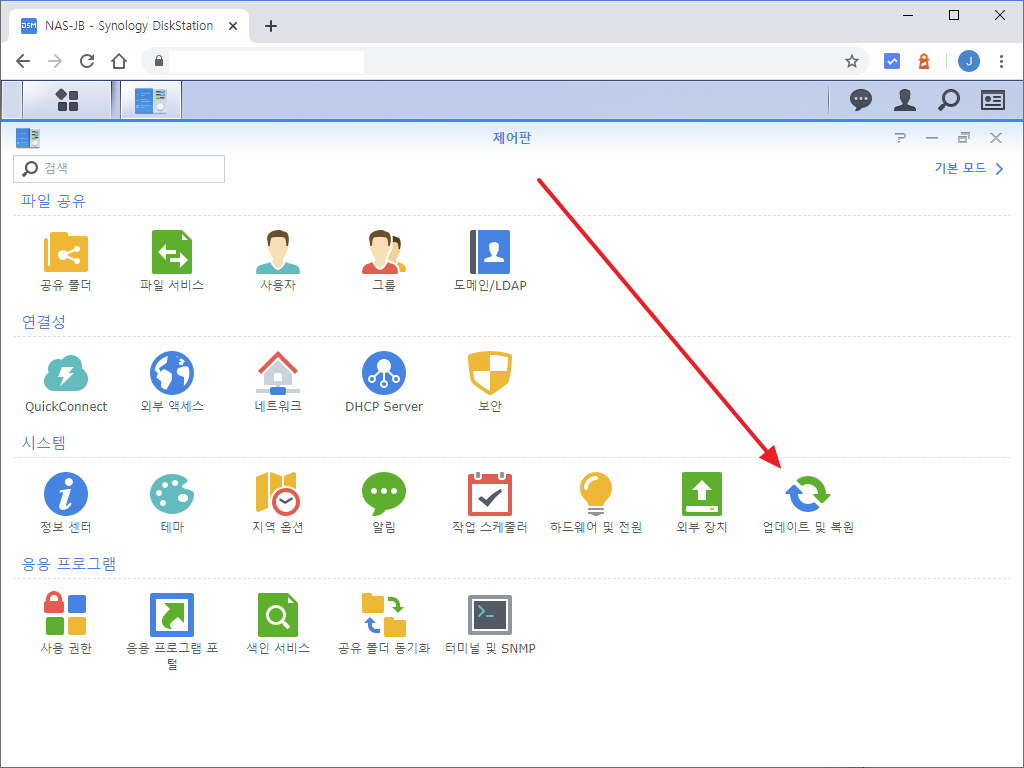
- 상단 탭에서 [구성 백업]을 클릭하고 [구성 백업] 버튼을 클릭합니다.
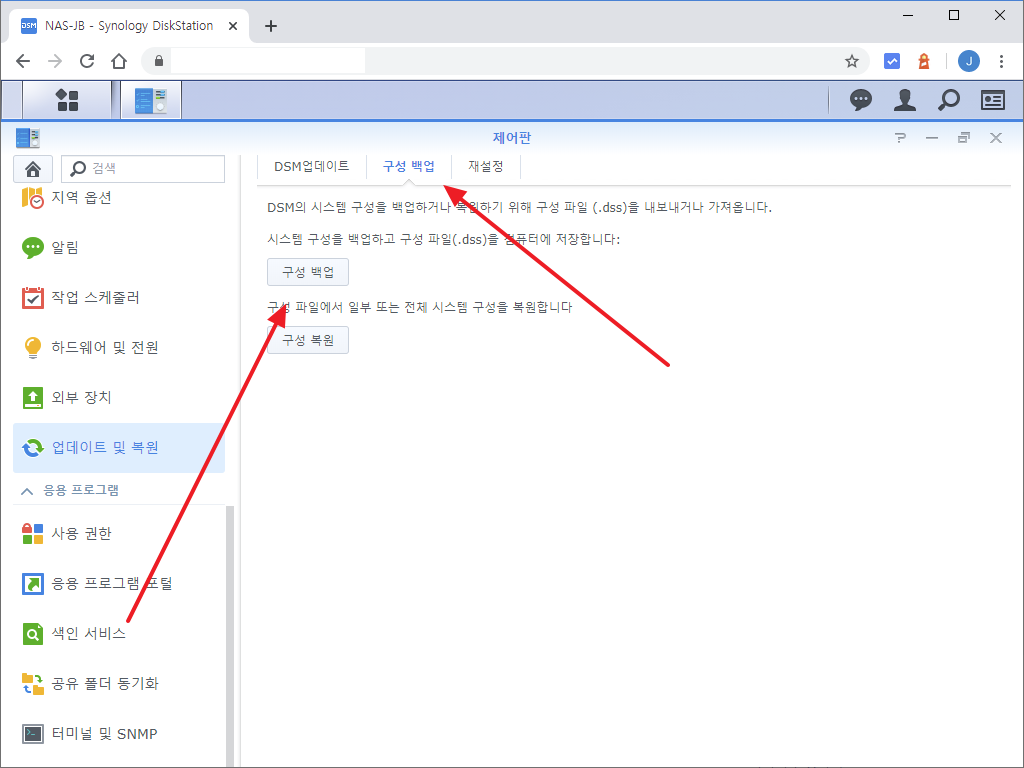
DSM 7의 경우
- 자동 백업 기능이 있다. 이 기능을 사용하기 위해서는 Synology 계정이 필요하다.
- [구성 백업] 버튼의 이름이 [내보내기]로 변경되었다.
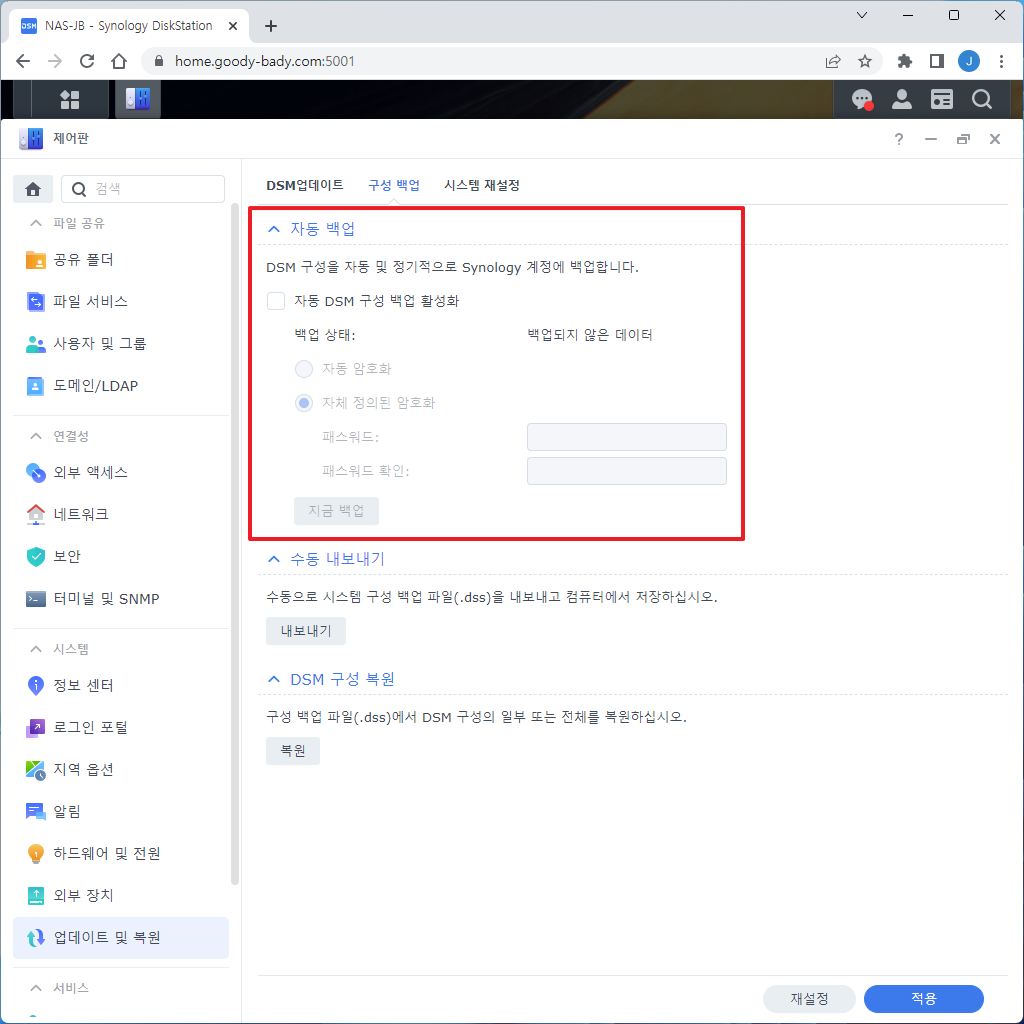
- DSS 형식의 구성 백업 파일을 다운로드할 수 있다.
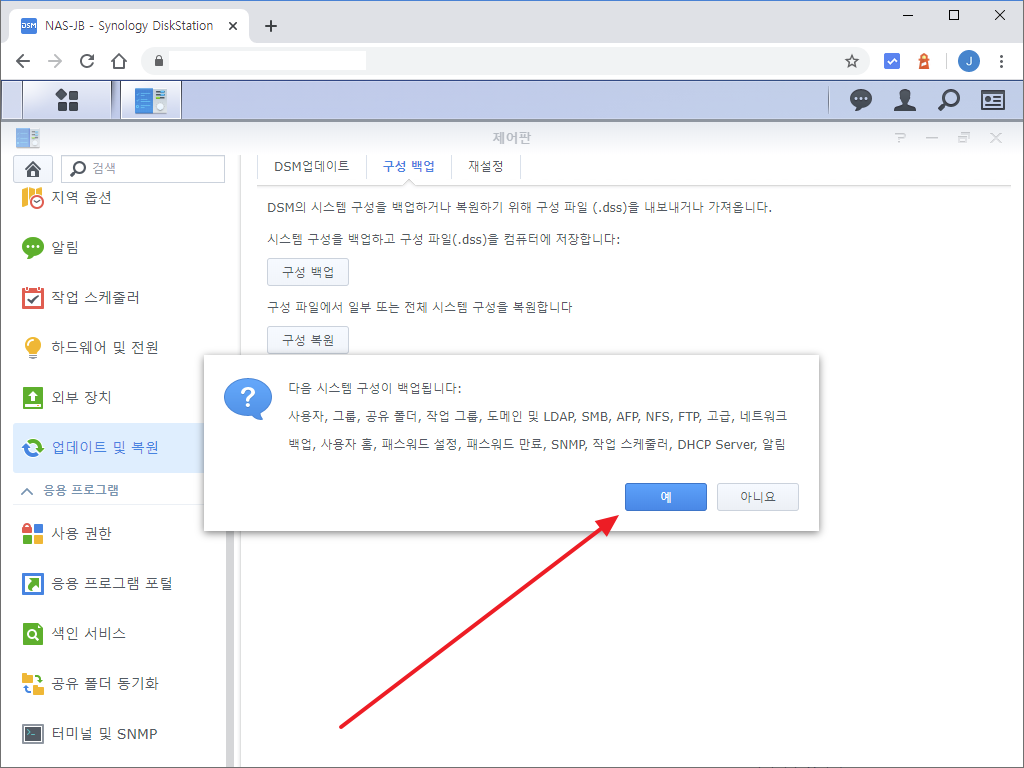
구성 복원하기
- [구성 복원]을 클릭하고...
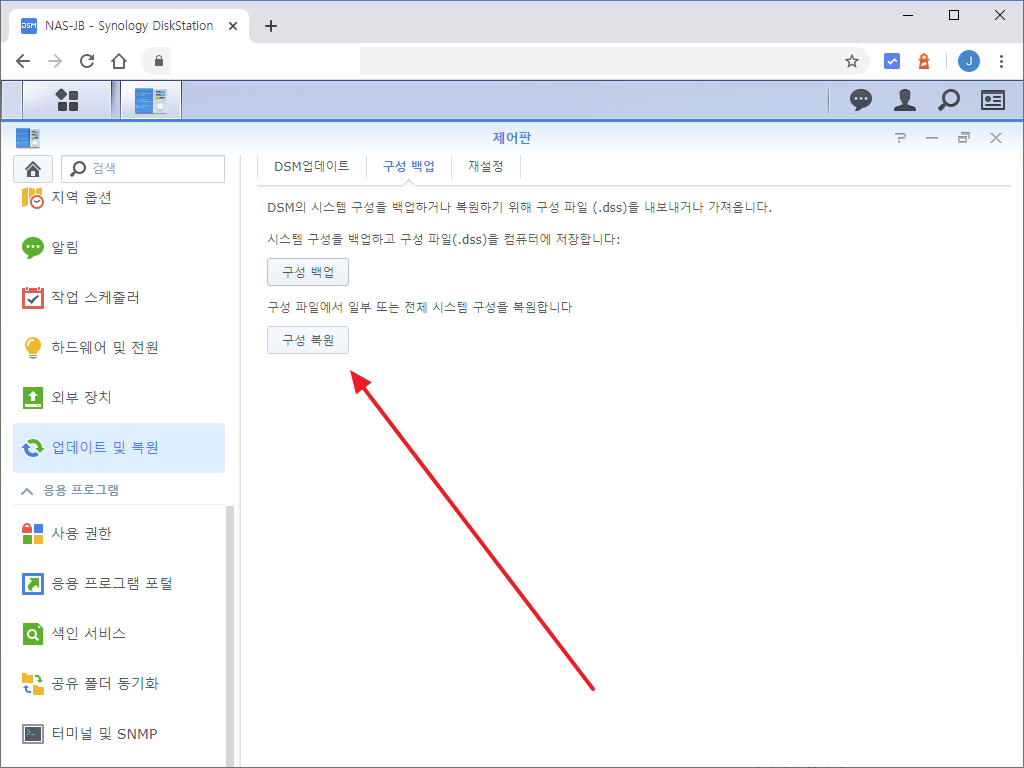
- DSS 파일을 선택하고 [확인]을 클릭하면...
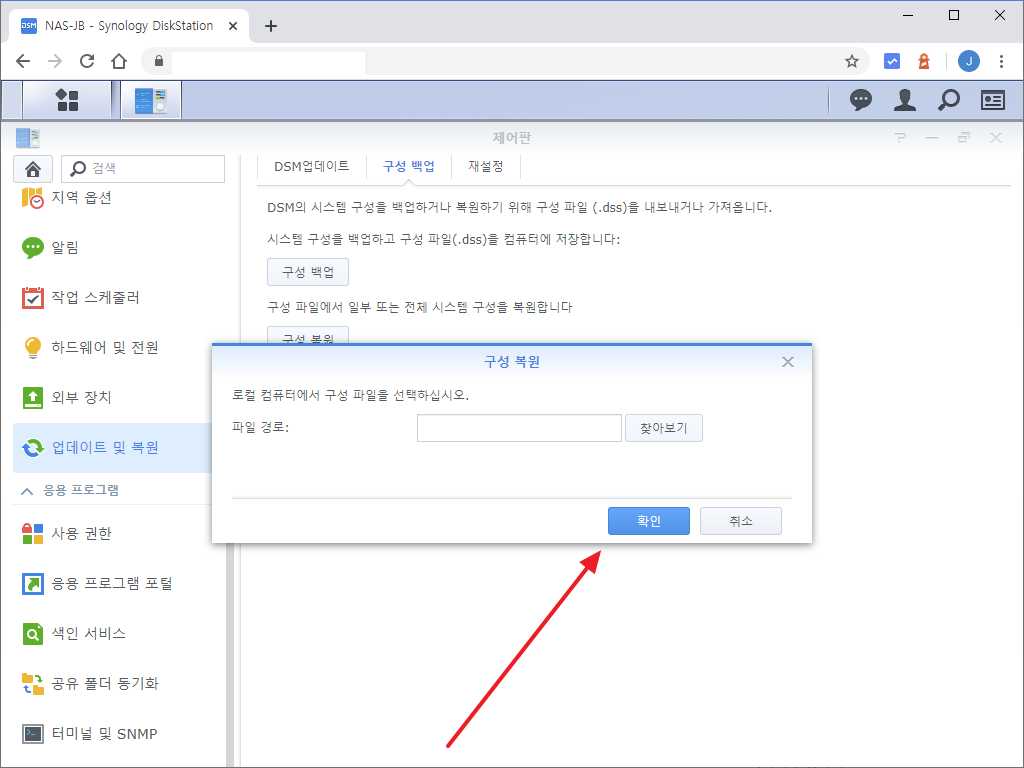
- 필요한 설정만 골라서 복원할 수 있습니다.